Excel中帕累托图的做法
来源:网络收集 点击: 时间:2024-03-01【导读】:
帕累托图,又叫柏拉图、排列图,是QC重要的分析工具之一。今天来详细介绍在Excel中如何制作专业的帕累托图。工具/原料moreOffice2013方法/步骤1/9分步阅读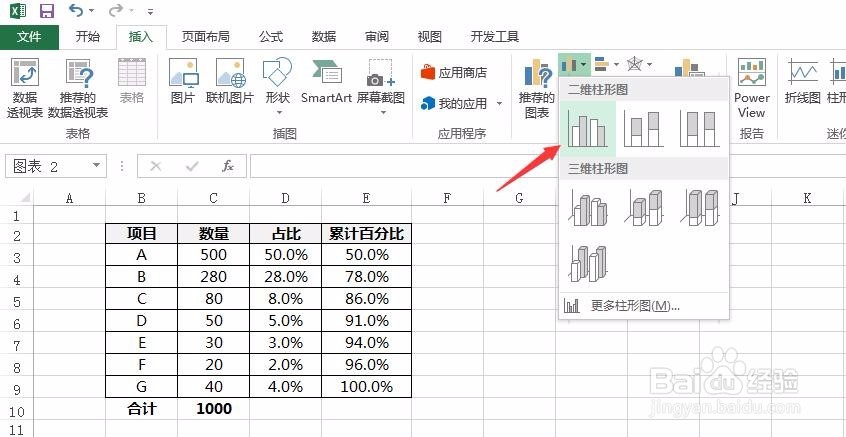 2/9
2/9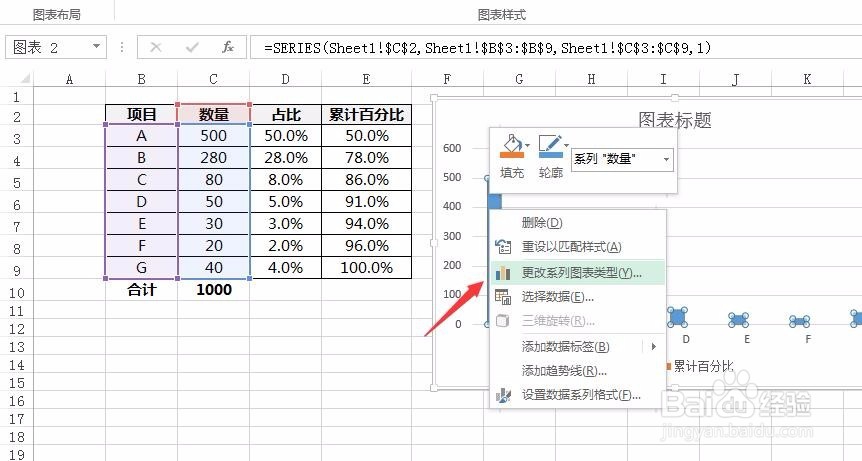 3/9
3/9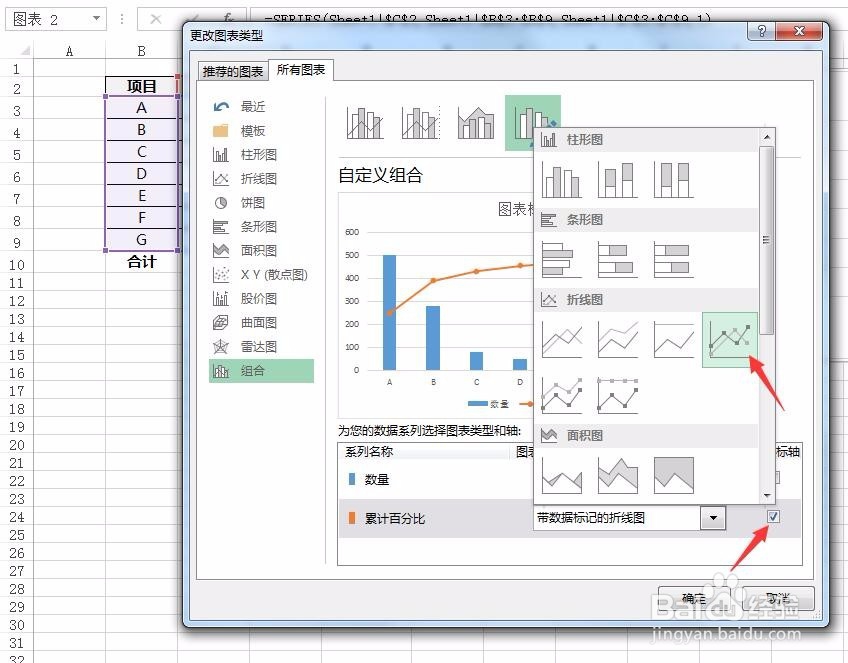 4/9
4/9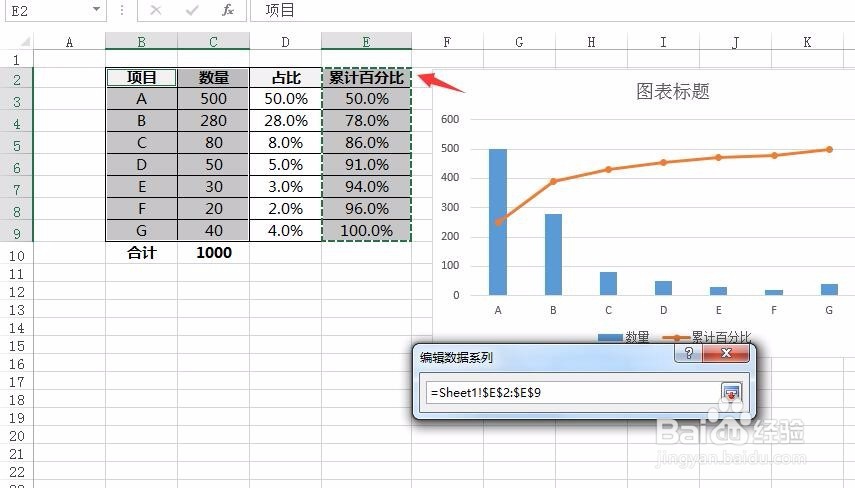 5/9
5/9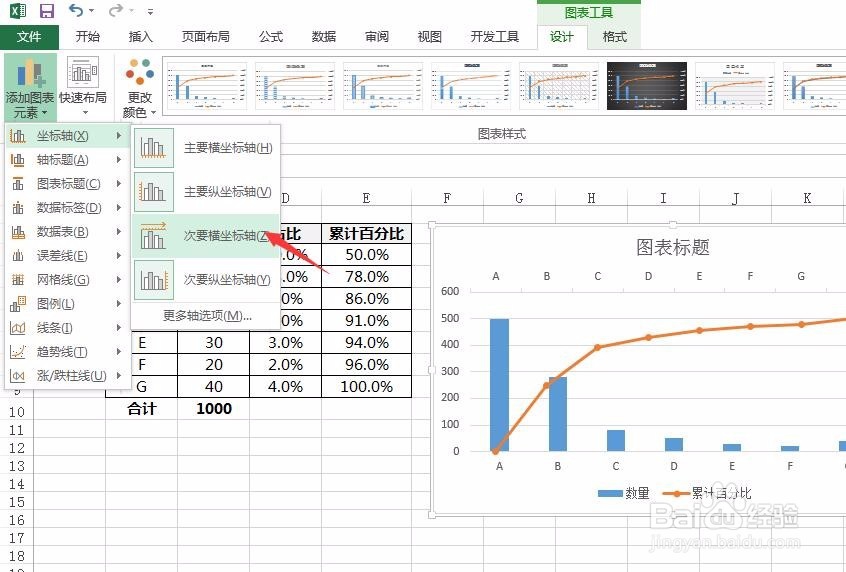 6/9
6/9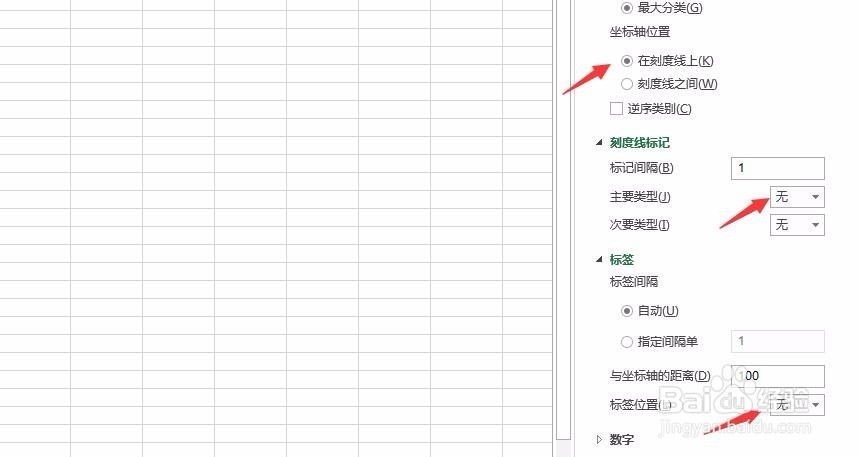 7/9
7/9 8/9
8/9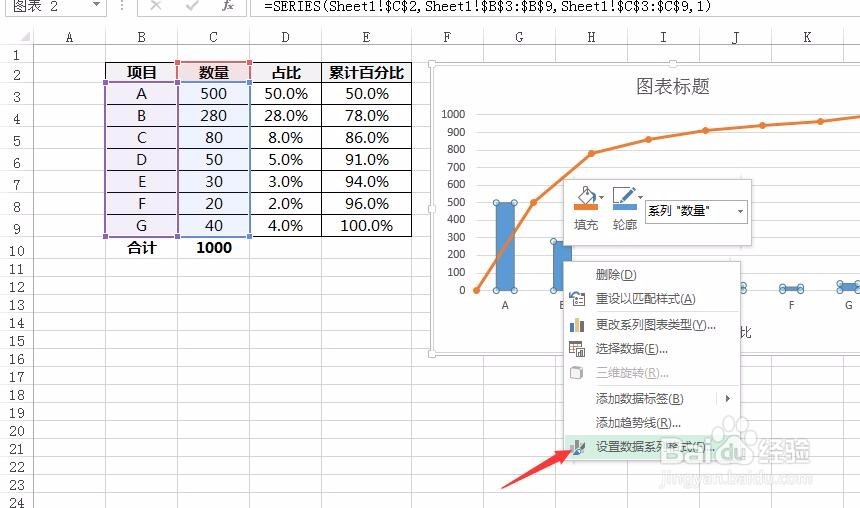
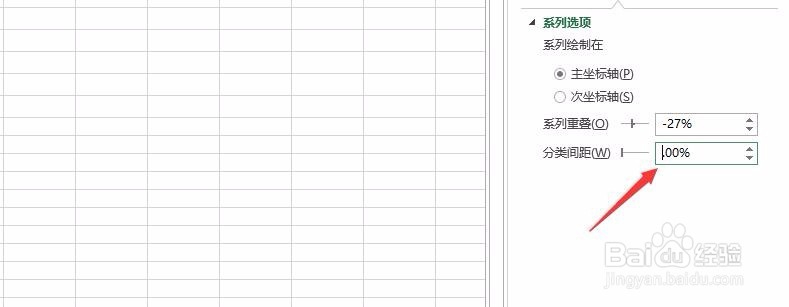 9/9
9/9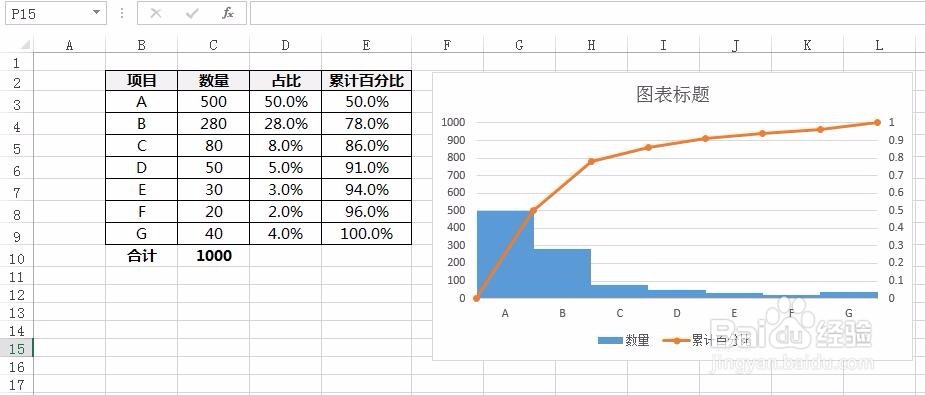 注意事项
注意事项
选择项目、数量和累计百分比三列,点击插入,簇状柱形图,如下图所示:
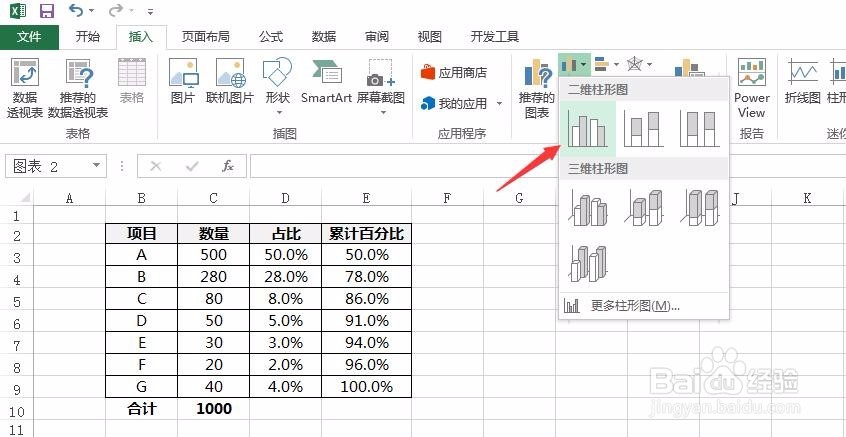 2/9
2/9然后右键点击柱形,选择“更改数据系列类型”,如下图所示:
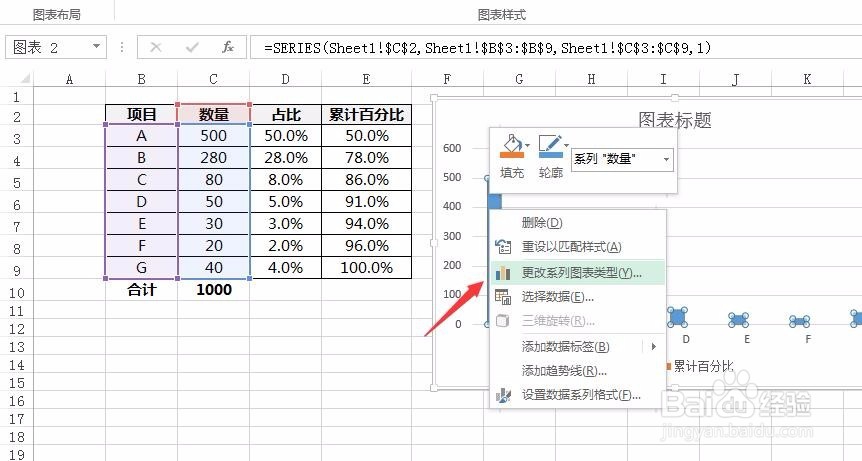 3/9
3/9将累计百分比改为带数据标记的折线图,并勾选“次坐标轴”,如下图所示:
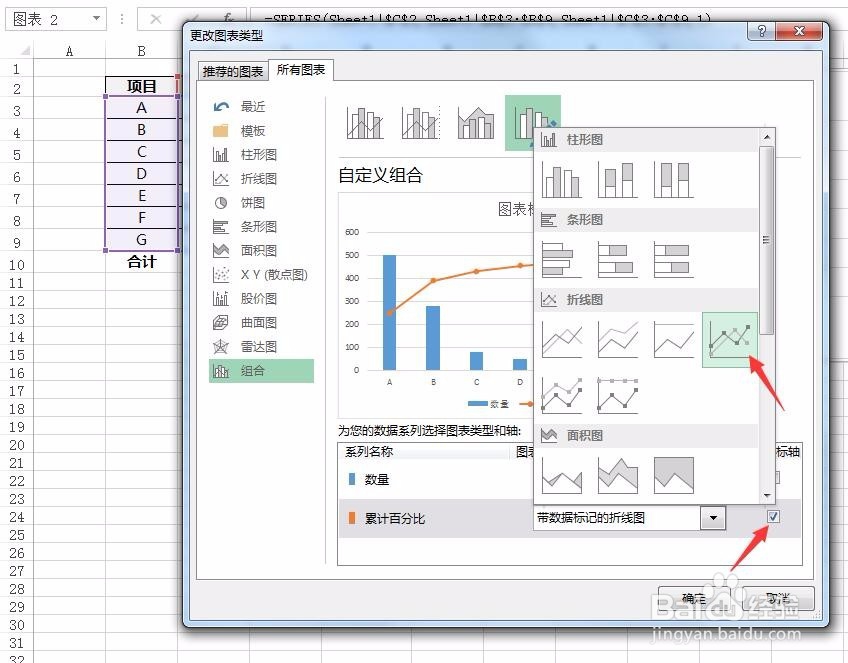 4/9
4/9然后右键点击折线图,更改数据,选择在原来数据基础上增加上面一格,以便能够使折线从0开始,如下图所示:
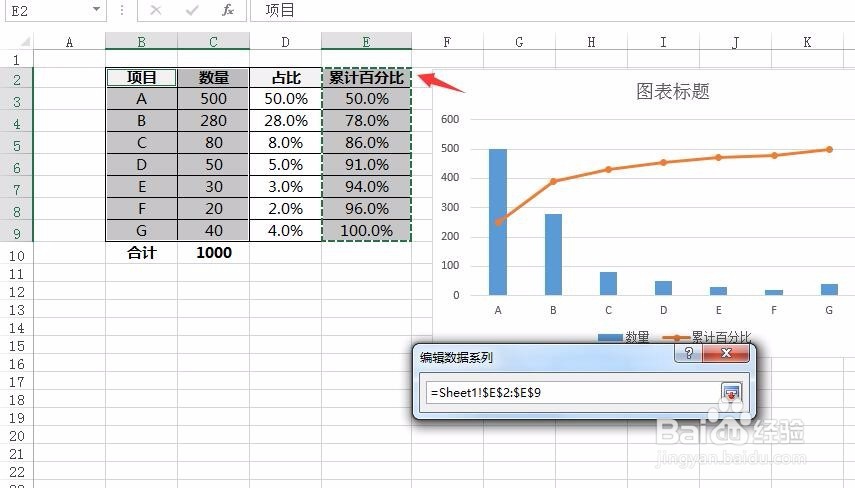 5/9
5/9然后在“格式”,“添加图表元素”中点击“坐标轴”,次要坐标轴,如下图所示:
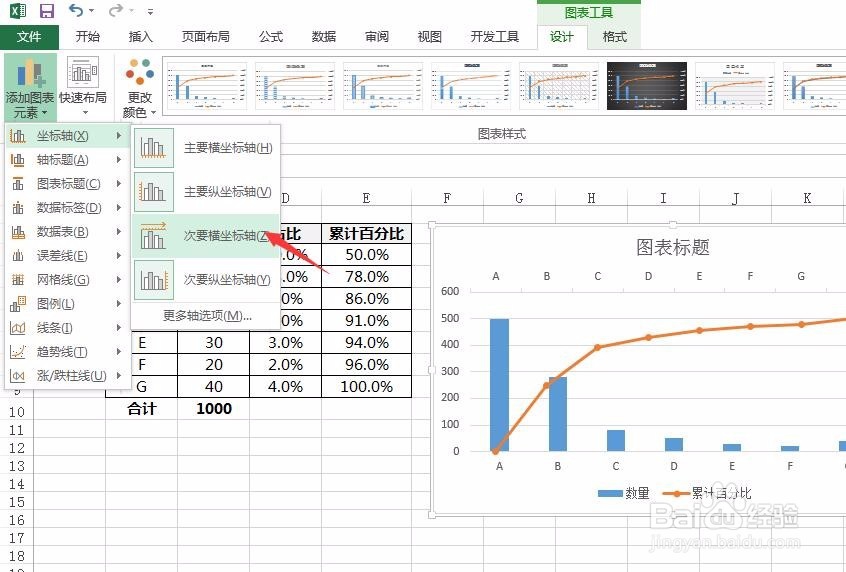 6/9
6/9然后在右侧次要坐标轴设置中,设置如下图所示:
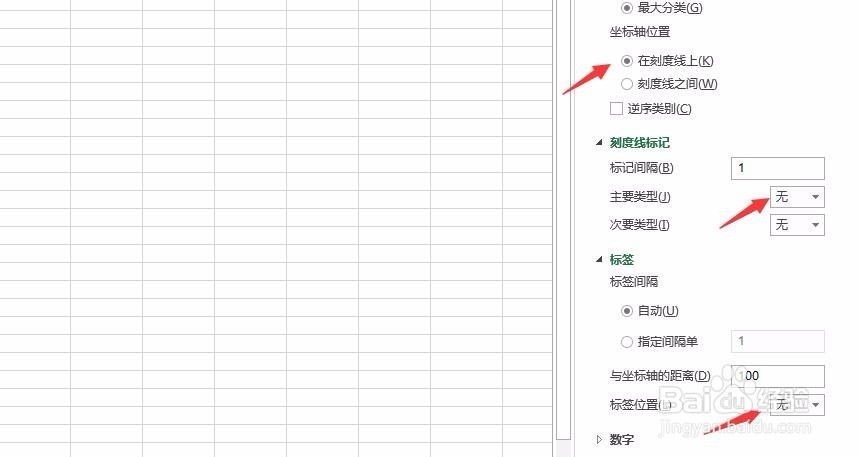 7/9
7/9分别选择主要纵坐标轴和次要走坐标轴,设置最大值分别为数据求和值和1,如下图所示:
 8/9
8/9然后右键点击柱形,设置数据系列格式,将分类间距设置为0,如下图所示:
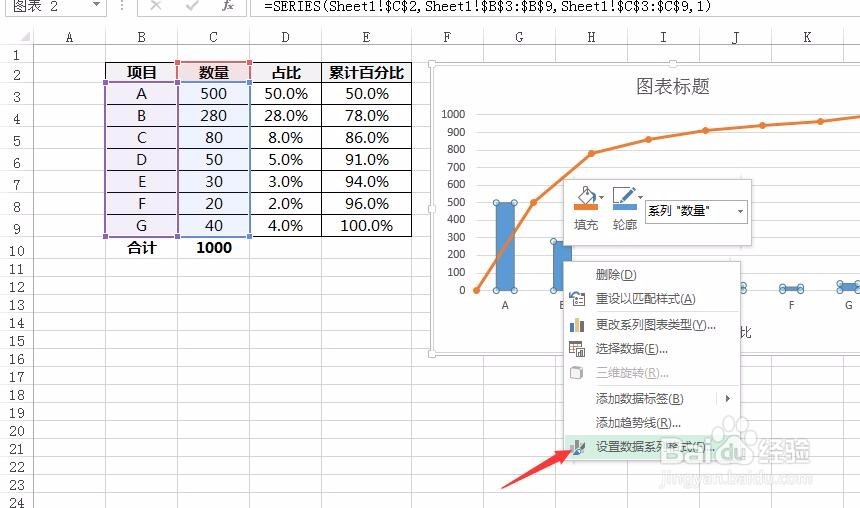
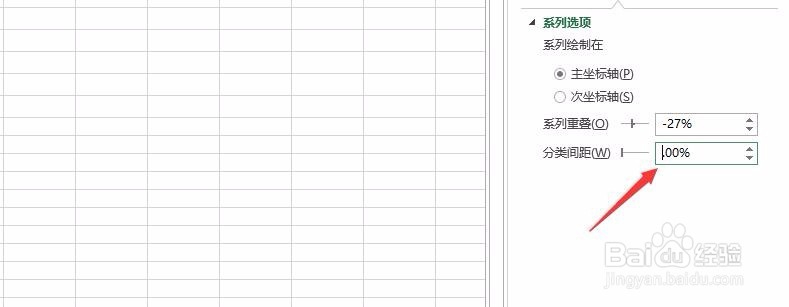 9/9
9/9至此,一个基本的帕累托图就做好了,剩下的就是各种格式设置和美化。
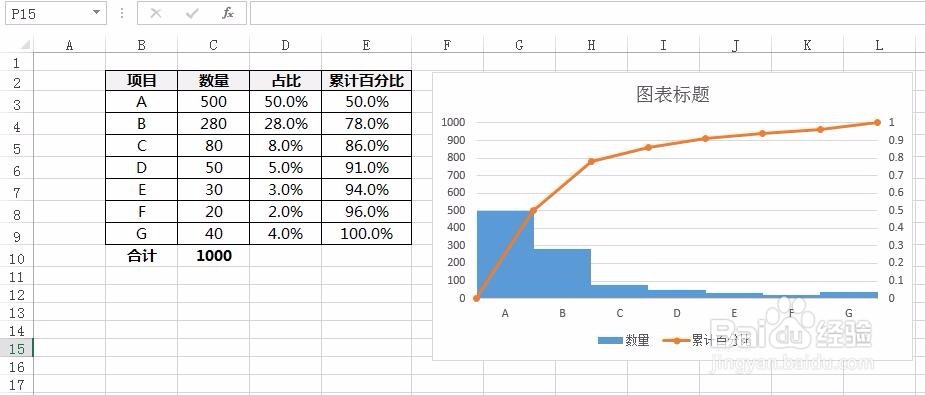 注意事项
注意事项详细的图表美化步骤,可以见视频教学
帕累托图的关键是要处理好原始数据,比如数据需要先排序,求累计百分比等
EXCEL帕累托图柏拉图排列图图表版权声明:
1、本文系转载,版权归原作者所有,旨在传递信息,不代表看本站的观点和立场。
2、本站仅提供信息发布平台,不承担相关法律责任。
3、若侵犯您的版权或隐私,请联系本站管理员删除。
4、文章链接:http://www.1haoku.cn/art_198325.html
 订阅
订阅